手帳をiPadでデジタル化したいけれど、どのアプリを使えばいいのか、どんな風に使ったらいいのかお悩みではないですか?
特に、手帳やノートのアプリは有料のものも多くて、気軽に試すこともなかなかできません。
私も実際ダウンロードして使ってみたものの思ってたのと違って使わなくなってしまったアプリがたくさん…
というわけで今回は、手帳をデジタル化したいけどどうしたらいいの!?という方の参考になればと思い、私が使っているアプリと使い方をまとめてみました。

まずは私が使っている機種はこちらです
- iPad(pro10.5)
- Apple Pencil(第一世代)
ちょっと古めです。もう4、5年は使ってるかな…

iPadは基本的には家置きで、外出時はiPhoneだけ持って出かけます。
おすすめアプリと使い方
私も実際に使っている、おすすめアプリはこちらです。
- planner for iPad
- Noteshelf
- Googleカレンダー
- シフトボード
- メモ(iOS純正アプリ)
- リマインダー(iOS純正アプリ)
- カレンダー(iOS純正アプリ)
ひとつずつご紹介していきます。
planner for iPad
メイン手帳として使っている手帳アプリです。
iosカレンダーと同期させることができるので、カレンダー内の予定が自動的に表示されます。
マンスリー・ウィークリーバーチカル・デイリーそれぞれに反映されるので、いちいち書き写す手間もかかりません。
また「リフィル」という付箋のような機能が便利。
リフィル自体をコピペできるので、リフィルをまるごと他のページに貼り替える、というような本物の付箋のような使い方ができます。
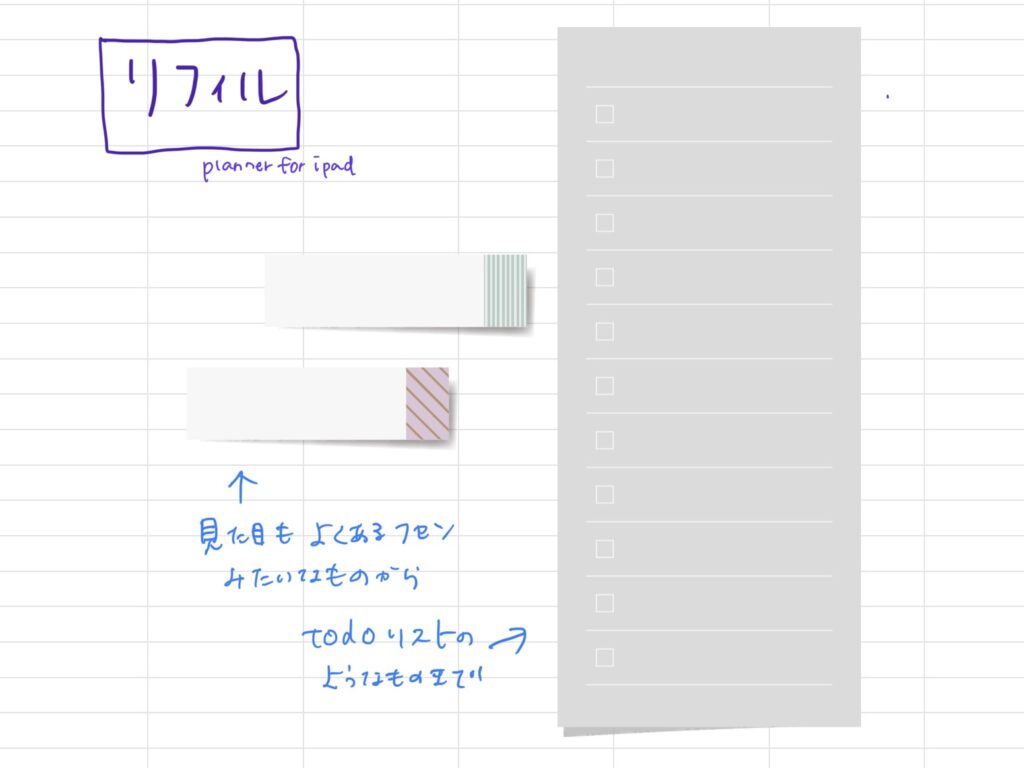
スマホでも閲覧のみできますが(書き込んだり編集はできない)、そのためにはサブスク加入が必要です。
使い方
スケジュール・タスク管理に使っています。
予定が入った時点でカレンダーに入力すると、自動的に手帳にも同期して表示されます。
週の初めにバーチカルを確認しつつ、空いている時間帯にやりたいことを書き込んでいきます。
紙手帳の時は、曜日ごとに毎週繰り返す予定やタスク…例えば子供の習い事や、週1回曜日を決めて行っている家事などを、毎週毎週バーチカルに書き込むという作業をしていました。
これもカレンダーに入力して毎週繰り返しの設定をしておくことで、同じことを毎週書き込まなくて済むようになり、ぐーんと楽になりました。
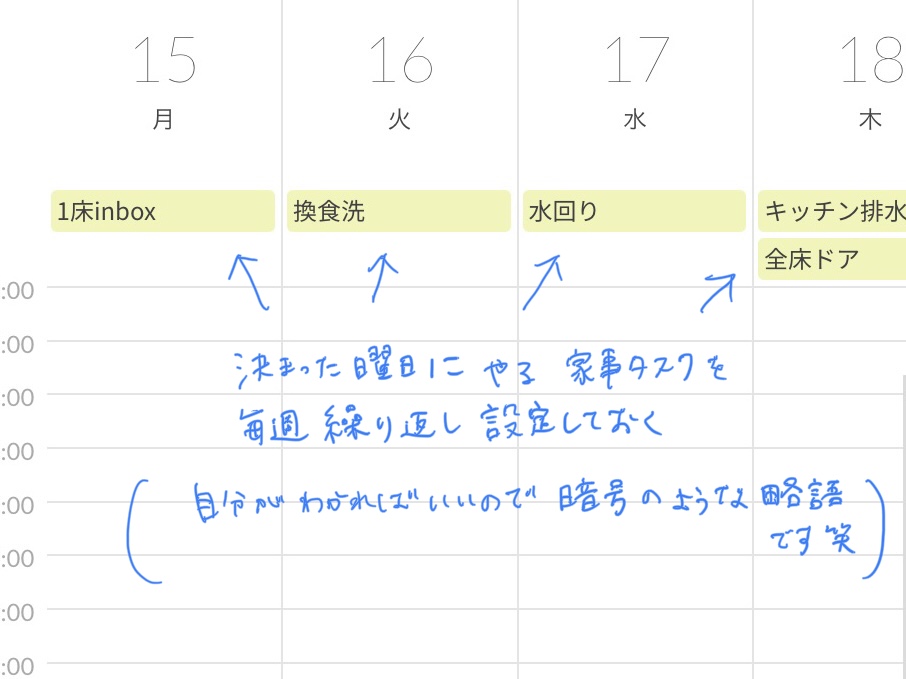
また、今週中にやりたいけどいつやるかはまだ決まらないことなどは、リスト形式のリフィルにまとめています。
noteshelf
ノートアプリです。
好きなフォーマットのpdfを取り込んで使えるので自由度が高く、ノートも何冊でも作成できるので、内容に応じて使い分けることができます。
写真を貼ったりテキスト入力もできるので、紙のノートよりも便利!
使い方
とにかく書きたい時・考えをまとめたい時や、手書きメモ、献立管理に使っています。
献立管理にはマンスリーホリゾンタルのフォーマットを使っています。
週末に翌週1週間分の献立を決めているのですが、右側のメニューリスト一覧から献立を選んでコピペするだけです。
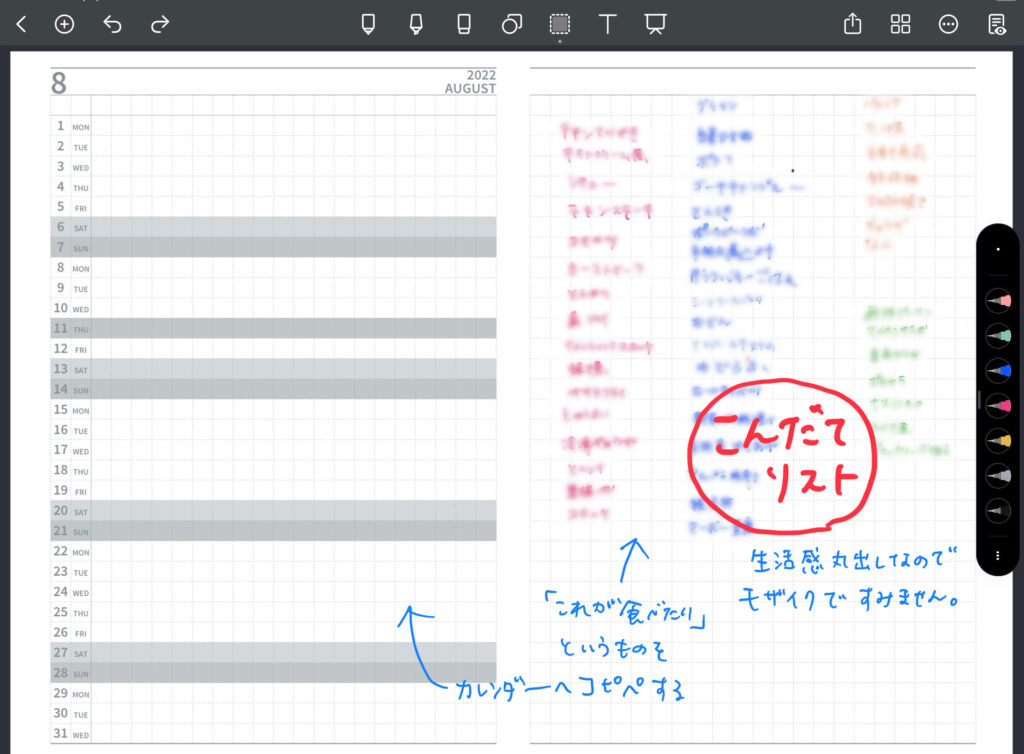
まだiPadを導入していなかった頃は、同じようなことを手帳と付箋でしていましたが、付箋が剥がれてしまったりいつの間にか無くなってしまうことも。
このやり方にしてからはそんなこともなくなってかなり楽になりました。
また、タスク管理のために「ムーンプランナー」という手帳を以前から使っているのですが、こちらはデータ版pdfの販売もされているので、取り込んで使っています。
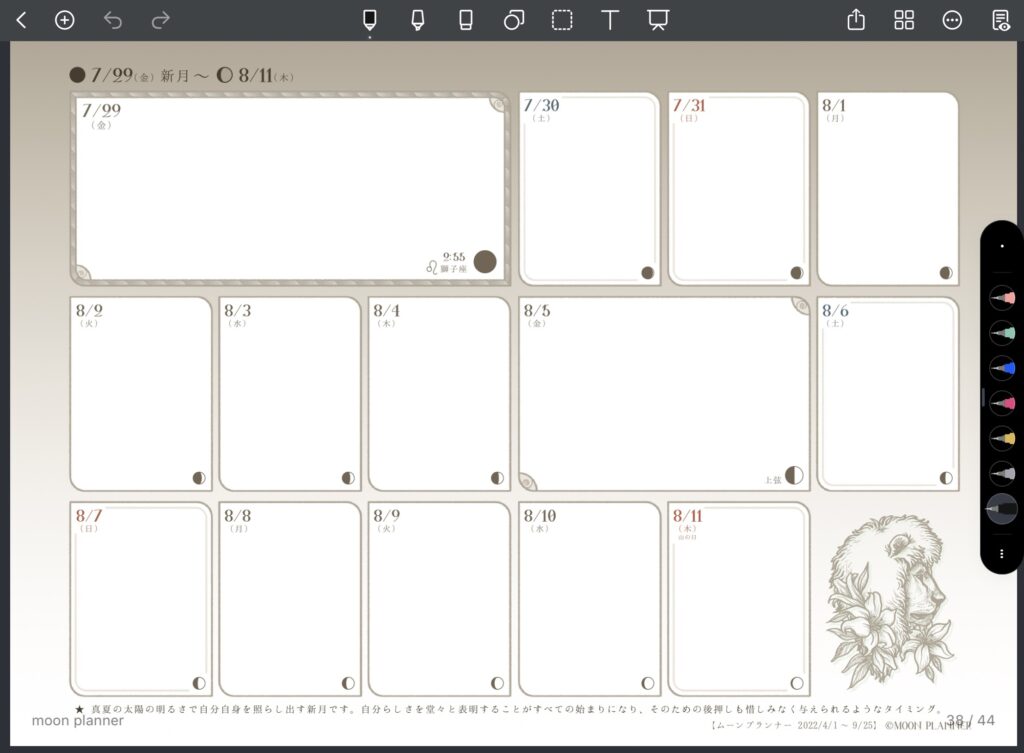
Googleカレンダー
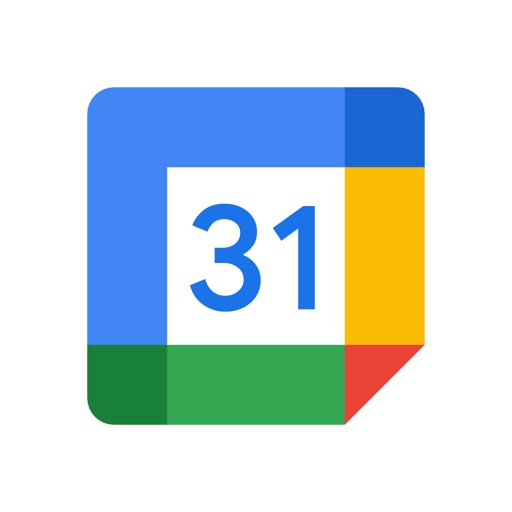
カレンダーアプリとして使っているのがこちら。
家族とスケジュールを共有できるのが1番のポイントです。
使い方
家族の共有カレンダーに、それぞれが自分のスケジュールを入力します。
いちいち家のカレンダーに書き込んだり確認したりの手間が減りました。
シフトボード
アルバイトやパートなどのシフト管理アプリです。
勤務時間はワンタップで簡単に入力できますし、カレンダーにも同期できるのでとても便利。
給与や扶養範囲の計算をしてくれる機能もあり、面倒な計算も不要になります。
使い方
ここにシフトを入力するとカレンダーだけでなくplannerfor iPadの方にも表示されるので、あちこちに何度も転記(入力)しなくても済みます。
私のパート先はシフト管理がアナログで、締日に手書きで勤務実績や勤務時間の合計などを書いて提出しなくてはいけないのですが、これを見ながら記入すればいいので本当に助かっています。
メモ・リマインダー
iPhoneやiPadを使っている方ならご存知、最初から入っているアプリです。
メモはその名の通りメモができるアプリなのですが、テキスト入力だけでなく手書きメモや画像・URLの埋め込みなどもできるので、気軽になんでもメモできます。
リマインダーはリスト形式で入力ができるアプリで、通知や優先度の設定なども可能です。
使い方
この2つは主に「とりあえずスマホに入力しておいて、後で手帳やノートに反映させる」という使い方です。
外出時はiPadは持たずiPhoneだけを持っていることが多いので、そういう時に手帳やノートに書きたいことが浮かんだ時に使います。
メモ・リマインダーの使い分け方は
メモ
- 長めの文章で書きたいこと
- 書いた日時がわかるようにしたいこと…例えば電話のメモや後でログに書きたいこと・内服した時など
リマインダー
- TODO
- 買い物リスト
それぞれショートカット機能を使って、内容に応じたアプリ・フォルダの入力画面がワンタップで開けるようにしたので、思いついた時にすぐ入力しています。
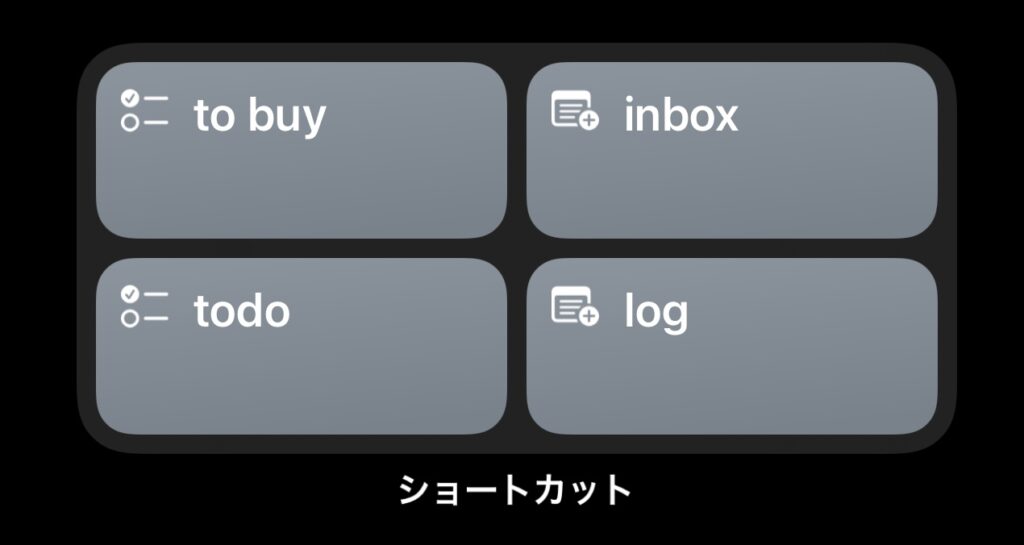
iosカレンダー
直接入力したり確認したりするのはGoogleカレンダーなので開くことはほとんどありません。
でもアプリ同士を連携する際、Googleカレンダーではなくios標準のカレンダーとしか連携できないものが結構あるのです。
私が使っているものの中で言うと、「planner for iPad」や「シフトボード」がそうです。
そのためひと手間ではありますが、Googleカレンダーとiosカレンダーを連携させておいて、iosカレンダーと各アプリを連携させるという工程を踏んでいます。
まとめ
私が手帳デジタル化するにあたり使っている主なアプリは
- planner for iPad
- noteshelf
- Googleカレンダー
- シフトボード
- メモ
- リマインダー
- カレンダー
です。
iPadとiPhoneを使い分けながら、スケジュールとタスク管理をしています。
これから手帳をデジタル化しようとお考えの方の参考になれば幸いです。
手帳デジタル化するかまだ悩む…という方にはこちらの記事もオススメ
iPadを便利に使うために参考にさせていただいています
私が使っているiPadは古めで、Apple Pencilも第一世代のみ対応の機種のため、充電がめんどくさかったりします。
もしこれから購入される方は、第二世代のApple Pencilに対応している機種をオススメします。







コメント